
Viackrát sme našim čitateľom navrhli možnosť prenosu celého operačného systému z diskovej jednotky CD-ROM na USB pendrive. Predchádzajúci krok tohto kroku môže nevyhnutne vyžadovať malú konverziu toho istého disku CD-ROM (s operačným systémom vo vnútri) na obraz ISO.
Ak sme splnili túto požiadavku, nebude ťažké nájsť žiadny z mnohých nástrojov, ktoré by nám mohli pomôcť preniesť všetok obsah tohto ISO obraz na USB kľúč. Problém môže nastať, ak má počítač (stolný alebo prenosný počítač) s príslušným portom USB systém BIOS nie je možné nastaviť poradie zavádzania, čo znamená, že v žiadnom okamihu nemôžeme nariadiť, aby sa k spusteniu inštalácie s uvedeným príslušenstvom zohľadnilo toto USB zariadenie. Vďaka malému nástroju s názvom „Plop Boot Manager“ sa nemožné stáva prakticky možným, niečo, čo spomenieme nižšie, ak ste sa s touto smutnou situáciou stretli na starom osobnom počítači.
Ako funguje program „Plop Boot Manager“ na mojom osobnom počítači?
Plop Boot Manager je malý nástroj, ktorý môžete použiť dvoma rôznymi spôsobmi:
- Inštalácia a konfigurácia tohto nástroja po spustení systému Windows.
- Ak ešte nemáme nainštalovaný systém Windows, pracujte s týmto nástrojom.
Ako operačný systém, ktorý je potrebné nainštalovať do vášho počítača, sme spomenuli Windows, aj keď môže mať používateľ iné typy úplne odlišných potrieb (napríklad inštalácia Ubuntu na tieto staré počítače). Ak máme svoj USB pendrive s operačným systémom vo vnútri a osobný počítač má BIOS, ktorý nám neumožňuje zvoliť ho na spustenie, môžete postupovať podľa ktorejkoľvek z dvoch alternatív, ktoré spomenieme nižšie, v závislosti od potreby, ktorú máte v istom okamihu.
Možnosť 1 s Plop Boot Manager
Uvažujme, že máme v osobnom počítači nainštalovaný Windows a že chceme pridať ďalší operačný systém, ktorý by mohol byť verzia Linuxu, ktorú sme integrovali do USB pendrive. Aby ste tento cieľ dosiahli, odporúčame vám podniknúť nasledujúce kroky:
- Spustite reláciu Windows úplne.
- Stiahnuť do «Plop Boot Manager»Z oficiálnych webových stránok a extrahujte ich obsah.
- Prejdite do priečinka „plpbt -> Windows“.
- Vyhľadajte súbor „InstallToBootMenu.bat“ a spustite ho s oprávneniami správcu.
Okamžite sa objaví okno „príkazového terminálu“, v ktorom je užívateľ vyzvaný, či si skutočne želáš vykonať túto úlohu; ak odpovieme áno (pomocou «a») v bootovacom súbore sa urobí niekoľko zmien, čo môžeme overiť pri ďalšom reštartovaní počítača.
Okno veľmi podobné tomu, ktoré sme umiestnili do hornej časti, je to, ktoré ste mohli vidieť, kde bude najskôr prítomný aktuálny operačný systém systému, zatiaľ čo «Plop Boot Manager» bude na druhom mieste, rovnako ako vybraný spustí počítač s USB pendrive, ktoré ste vložili.
Možnosť 2 s Plop Boot Manager
Metóda, ktorú sme navrhli vyššie, je jednou z najjednoduchších, aj keď musíme brať do úvahy aj úplne inú situáciu, ktorú by sme mohli kedykoľvek vidieť. Napríklad ak náš osobný počítač ešte nemá nainštalovaný operačný systém a my ho máme USB kľúč pripravený na použitie na spustenie tejto inštalácie, potom sa budeme musieť rozhodnúť pre túto druhú metódu.
Z tohto dôvodu vám odporúčame prejsť na rovnakú adresu URL, ktorú ste uviedli vyššie a nájsť súbor ISO, na ktoré budete musieť uložiť (napáliť) na disk CD-ROM; možno niekomu sa to, čo sme odporučili, môže zdať trochu nelogické, pretože ak spustíme disk CD-ROM pomocou programu «Plop Boot Manager», odtiaľ by sme mohli spustiť aj inštaláciu operačného systému, keby sme mali príslušný disk. Bohužiaľ, ak ho nemáme, a namiesto toho máme USB pendrive s operačným systémom pripraveným na inštaláciu, potom môžeme počítač spustiť z disku CD-ROM (a Plop Boot Manager predtým napálené so svojim ISO obrazom) a počkajte na správu bootloaderu.
Obrazovku veľmi podobnú tej, ktorú sme umiestnili do hornej časti, môžete vidieť kde V zozname sa zobrazí USB pendrive, ktorý sme mali predtým vložiť v jednom z portov počítača. Ak k tomu dôjde, okamžite sa spustí inštalačný systém operačného systému prítomného v tomto USB zariadení pendrive.
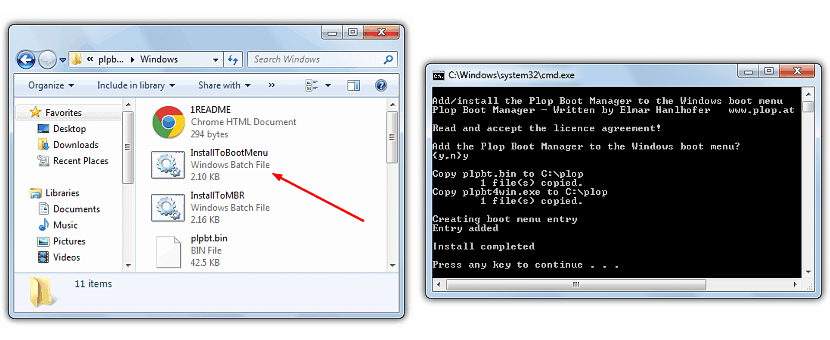
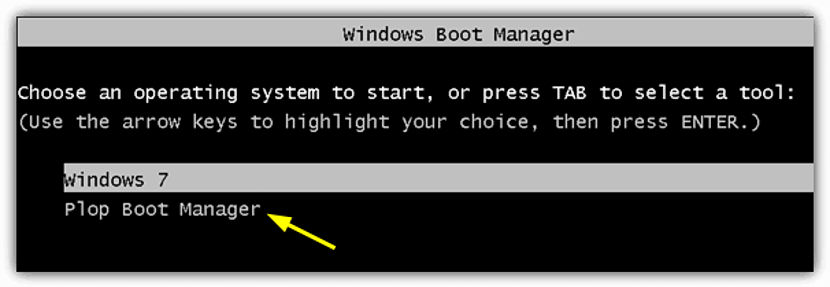
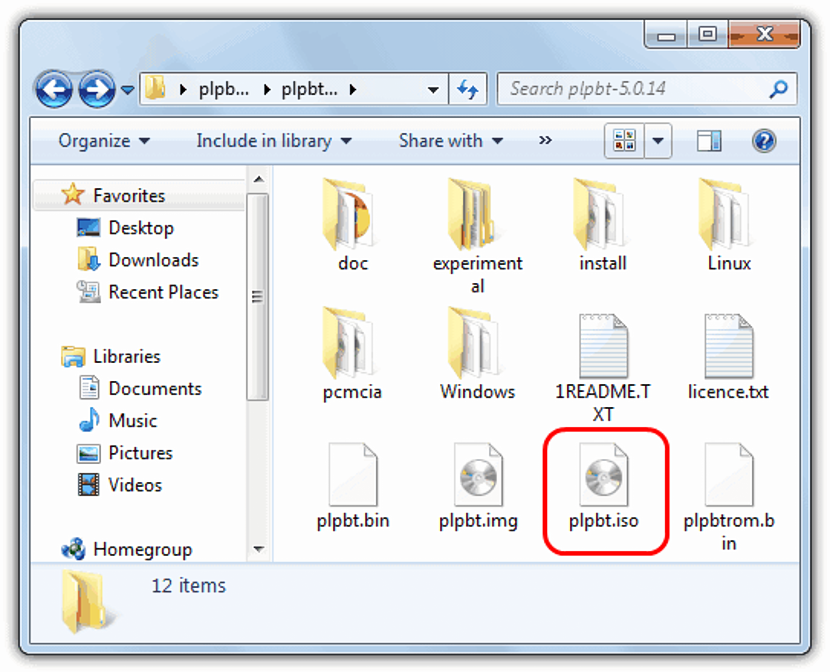
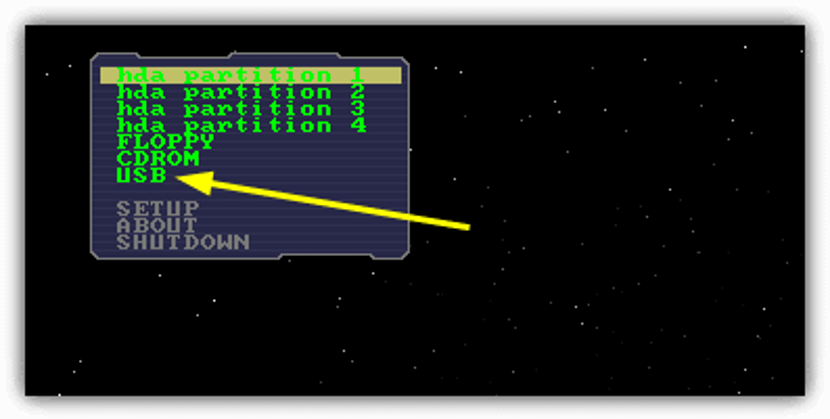
Funguje to na polovicu, keď to dám USB, kurzor stále bliká a potom to nefunguje
Je to HP Onmibook XE3
Vynikajúci priateľ !! U mňa to fungovalo perfektne
Super možnosť 1 pre mňa fungovala, vďaka priateľovi
Možnosť spustenia sa nezobrazí 🙁
Funguje to oboma spôsobmi, ale mám problém: Nemám jednotku CD / DVD. Preto by som chcel vedieť, či existuje spôsob, že cez iný stroj (vloženie pevného disku do iného počítača) môžem vytvoriť oddiel alebo použiť celý disk a skopírovať súbory, ktoré sa zavedú, pomocou ponuky Plop Boot Manager a potom po návrate disk na mojom stroji, aby som mohol spustiť Plop Boot Manager z disku a potom spustiť inštaláciu cez USB.
Ak viete o nejakom spôsobe, ako to urobiť, alebo o návštevníkovi, ocenil by som, keby ste mi povedali, ako na to. Vopred ďakujem.
Poznámka: Urobil som to, čo som vám vysvetlil, pomocou nástroja grubinstaller, pomocou ktorého som vygeneroval MBR a potom skopíroval obraz ISO do oblasti pevného disku a mohol som spustiť inštaláciu, ale nakoniec to vygeneruje chybu, že nemôže nainštalovať „ grub “a inštalácia nie je súvislá. Robí to dokonca aj vtedy, keď ho chystám nainštalovať na iný pevný disk a aj keď osobne vytvorím každý oddiel.
Vynikajúci program mi poslúžil, jediná zlá vec je, že vytvára taký „dualboot“, ktorý je neobvyklý, ale každopádne, ak by sa mi podarilo naštartovať USB pamäť, ďakujem.
druhá možnosť je naozaj hlúpa, ak mám sakra čas vypáliť cd bootom, pretože do pekla nebudem schopný napáliť windows xp ... takú hlúposť dokáže iba retard.
Čo je skutočne hlúpe, je váš komentár, že nenájdete uplatnenie pre druhú možnosť, čo z nej nerobí užitočný postup, ktorý ma napadne:
Mať niekoľko živých distribúcií alebo niekoľko inštalačných súborov USB, bolo by ich vypálenie na disk CD / DVD „menej hlúpe“, ako mať ich každý na svojom USB disku a mať z nich zavedený jediný disk CD?
Na zdravie Crack 😀
Dobré popoludnie, chcem nainštalovať iba W7U z USB, nemám záujem štartovať z tejto jednotky, problém je v tom, že možnosť USB sa neobjavuje v Boot Menu, existuje nejaký spôsob ako ju pridať z Bios? Alebo tento program funguje aj na to?
Ďakujem.
Funguje to na polceste, v časti, kde sa hovorí vodič; Používam ten, ktorý hovorí usb a je ohromený a odtiaľ nejde.
Bohužiaľ pre mňa som vyskúšal obe metódy, keď som dorazil a vybral USB, obraz zamrzne, je to veľmi starý počítač, ktorý som sa teraz pokúsil resuscitovať kvôli karanténe, pozdravy HERMOSILLO, SONORA MEXICO
Fungovalo to pre mňa, ale musel som spustiť plop z iného počítača a nainštalovať ho pomocou sieťového kábla, pretože nemal čítačku diskov CD.
Vyskúšal som druhú metódu a výberom možnosti USB program zamrzne.
Možnosť, ktorú som našiel, aby nezamrzol, je umiestniť USB po tom, čo sa na obrazovke objavia možnosti spustenia pred stlačením enter na USB, veľa šťastia